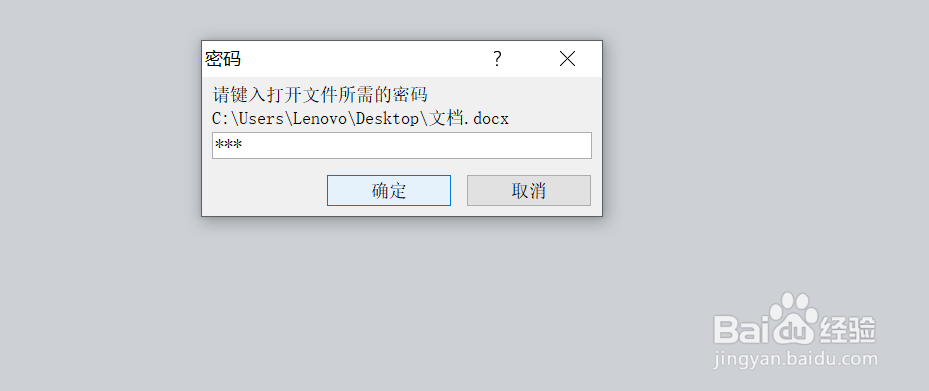1、如本例,要求对下图中的文档进行加密设置。

2、在打开的文档中,点击【文件】功能选项卡,然后在弹出的菜单选项中依次点击【信息】-【错聂庋堀保护文档】-【用密码进行加密】选项。

3、如下图,通过上一步骤,系统弹出了【加密文档】对话框,在对话框中设置该文档的密码,点击【确定】按钮。

4、通过上一步骤,系统弹出了【确认密码】对话框,在对话框中再次输入上一步骤设置的密码,完成后点击【确定】按钮。
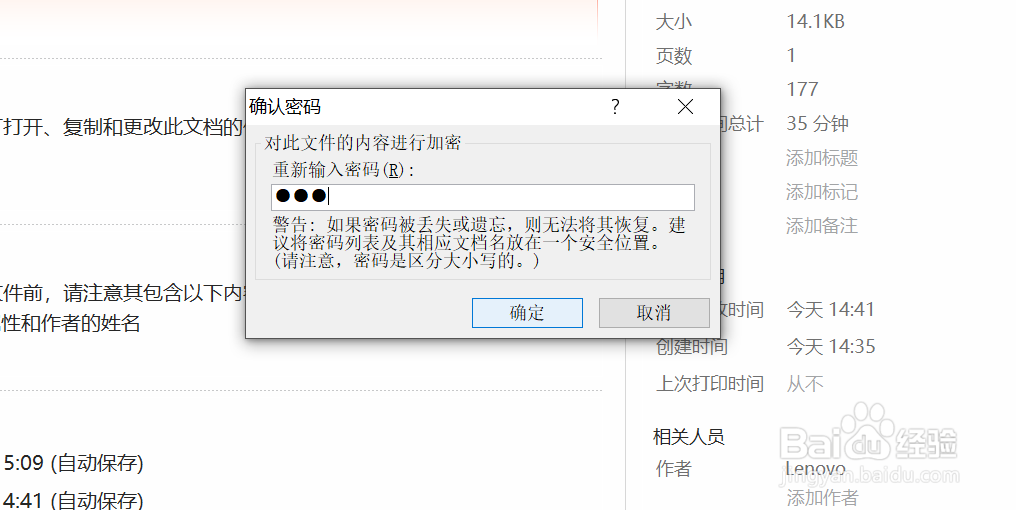
5、返回到文档中,当用户关闭文档后再次打开,则系统弹出对话框,提示用户需要输入密码方能进行编辑,结果如下图所示: